Nếu đã từng cài đặt bản quyền hệ điều hành Windows thì có bao giờ bạn để ý đến thuật ngữ “Product Key” chưa? Product Key Windows 7 tuy chỉ là một dãy ký tự nhỏ nhưng lại có chức năng vô cùng đặc biệt. Chức năng đó là gì? Hãy cùng chúng tôi tìm câu trả lời qua bài viết nhé!
Nội dung bài viết:
1. Product Key là gì? Các loại Product Key Windows 7.
Product Key được hiểu là một dòng mã bao gồm 25 ký tự cả chữ lẫn số. Với những ký tự này, người dùng có thể kích hoạt sử dụng bản quyền của Windows cũng như được cấp quyền quản lý toàn bộ hệ thống.
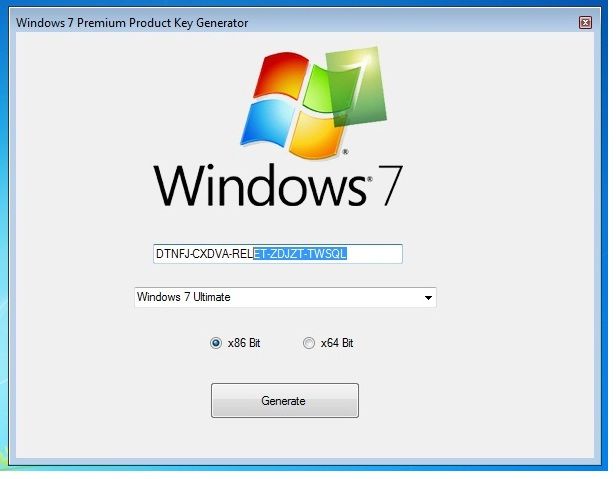
Hay nói cụ thể hơn, khi bạn mua bản quyền Windows, nhà phát hành sẽ cung cấp cho bạn một dòng mã để mở khóa còn được gọi là Product Key. Mã này cho phép bạn sử dụng phiên bản hệ điều hành Windows mà không bị hạn chế bởi bất cứ điều gì khác.
Xem thêm: Cách Active bản quyền Windows 11 mới nhất hiện nay.
Các loại Product Key Windows 7:
- Key Windows 7 Starter
- Key Windows 7 Ultimate
- Key Windows 7 Home Basic
- Key Windows 7 Home Premium
- Key Windows 7 Professional
- Key Windows 7 Enterprise
Để biết được máy tính của mình đang sử dụng phiên bản Windows gì, hãy click chuột phải vào My Computer và chọn Properties. Sau đó, chọn Key Windows tương ứng thì bạn đã có thể kích hoạt.
2. Những cách để xác định Product Key Windows 7
Giả sử bạn vừa mua bản quyền hệ điều hành hoặc vô tình làm mất mã kích hoạt, bạn sẽ xử lý như thế nào? Dưới đây là một số cách tìm Product Key Windows 7 mà bạn có thể tham khảo.
-
Xem trên hộp đựng đĩa của Win 7.
Khi bạn mua đĩa CD hệ điều hành Windows 7, Product Key sẽ được đính kèm ở trên nhãn. Hoặc bạn cũng có thể tìm kiếm ở phần thẻ bên trong hộp.

-
In trên nhãn COA
Trường hợp bạn mua máy tính có cài sẵn hệ điều hành Windows 7 thì sẽ tìm thấy Product Key được in trên nhãn COA. Nhãn COA hay còn được gọi là Chứng chỉ xác thực, thường được dán tại một góc cạnh nào đó của máy tính.
Ngoài việc cung cấp cho bạn mã Product Key Windows 7, bạn cũng có thể biết được phiên bản hệ điều hành đang sử dụng cũng được in trên nhãn. Nếu bạn mua một không may làm “thất lạc” nhãn COA thì có thể liên hệ với nhà sản xuất máy tính để xin cấp lại mã Product Key.

-
Kiểm tra email xác thực.
Nếu bạn mua Windows 7 bằng hình thức trực tuyến, hệ thống sẽ gửi về cho bạn một email xác thực để thông báo rằng bạn đã thanh toán thành công. Bên cạnh đó, email này cũng sẽ đính kèm Product Key để bạn có thể kích hoạt.
3. Tìm lại Product Key Windows 7 bằng công cụ Command Prompt.
Cách này chỉ có thể sử dụng khi bạn đã cài đặt bản quyền hệ điều hành Windows 7 và muốn lưu lại thông tin của Product Key phòng trường hợp bị thất lạc. Các bước tiến hành trên Command Prompt như sau:
Bước 1: Mở menu “Power User” bằng nút lệnh Windows + X.
Bước 2: Nhấn phím “A” để mở công cụ Command Prompt.
Bước 3: Copy dòng lệnh sau rồi dán vào Command Prompt:
“wmic path softwarelicensingservice get OA3xOriginalProductKey“
Sau đó nhấn Enter.
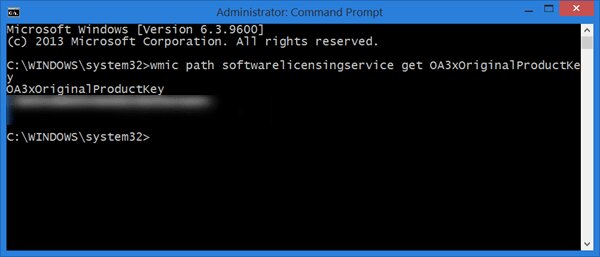
Bước 4: Product Key của Windows 7 sẽ xuất hiện sau khi câu lệnh được kích hoạt.
4. Quy trình kích hoạt lại Windows 7 bản quyền bằng Product Key.
Thỉnh thoảng, một vài người dùng sẽ gặp phải trường hợp cài lại Windows vì máy tính bị lỗi. Thế nhưng khi đã khắc phục xong thì lúc khởi động, máy tính lại thông báo rằng “Windows không được kích hoạt” (Windows is not activated).
Lúc này, bạn sẽ xử lý như thế nào? Quy trình kích hoạt và nhận key sản phẩm sẽ cực kỳ đơn giản nếu bạn thực hiện theo những bước sau:
Bước 1: Cài đặt phần mềm Show Key Plus và khởi chạy ứng dụng.
Trên giao diện của ứng dụng, bạn hãy ghi nhớ dòng ký tự ở mục “OEM Key”. Đây chính là Product Key của Windows 7 mà bạn đang sử dụng. Lưu ý rằng mã này chỉ có hiệu lực ở máy đã đăng ký bản quyền.
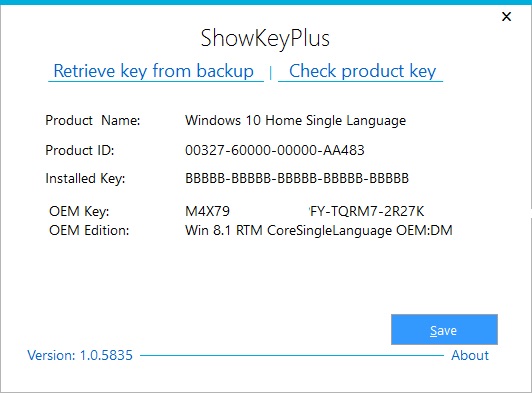
Bước 2: Chọn vào biểu tượng menu “Start” ở góc dưới bên trái giao diện máy tính, nhấn mục “Settings”.
Bước 3: Ấn chọn mục “Update & Security”, sau đó chọn “Active Windows” và tiếp theo là nút “Enter Key”.
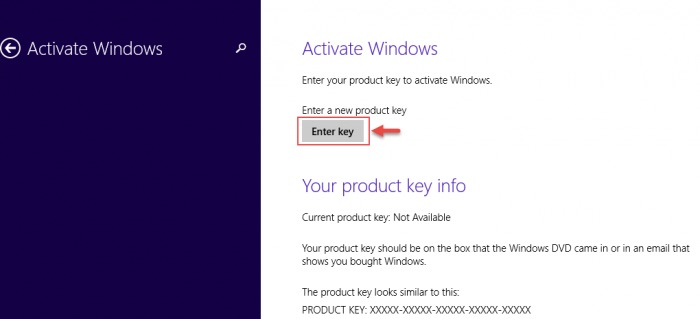
Bước 4: Nhập chuỗi ký tự ở mục “OEM Key” như đã đề cập ở Bước 1 vào ô “Product Key”.
Khi trên màn hình xuất hiện thông báo “”Thanks, you’re all done” thì có nghĩa là bạn đã kích hoạt bản quyền thành công cho máy tính của mình.
5. Product Key Windows 7 có còn hoạt động vào năm 2021 không?
Theo như thông báo của Microsoft thì Windows 7 sẽ dừng hỗ trợ cho người dùng trong năm nay. Tuy nhiên, bạn vẫn có thể sử dụng nó mà không được nhận những tính năng như bảo mật, cập nhật mỗi ngày.
Vì một số lý do nào đó mà nhiều người vẫn chuộng sử dụng phiên bản hệ điều hành này, chính vì thế câu trả lời cho những ai đã mua bản quyền trước đó rằng Product Key Windows 7 vẫn còn có thể hoạt động.

Trường hợp bạn vẫn chưa sở hữu nó, việc nâng cấp lên hệ điều hành Windows mới sẽ đem đến cho bạn những trải nghiệm tốt hơn. Cách thức kích hoạt Product Key cũng không có gì phức tạp, chỉ cần làm theo các bước đã được hướng dẫn ở trên.
Bài viết trên đây là tổng hợp những thông tin mà người dùng cần viết về Product Key Windows 7. Hy vọng với những gì chúng tôi chia sẻ, mọi thắc mắc của bạn sẽ được giải đáp!
Bài viết mới cập nhật
- Xin key Sound Booster kích hoạt vĩnh viễn update 2022
- Tổng hợp key ExpressVPN 2021 full bản quyền miễn phí
- Key Office 2016 – Giải pháp hoàn hảo bẻ khóa mọi tính năng Microsoft
- Windows 7 Loader – Giải pháp tối ưu trong kích hoạt bản quyền win
- Phần mềm Avast Premier là gì? Các key để có được bản quyền của phần mềm
